Der Einstieg in die MobaLedLib:
Stammtische
Die wichtigsten Seiten & Links:
aktuell verwendete Versionen
- offizieller Release
- aktuelle Korrektur-Version
Mit etwas Pech muss man das JQ6500 zuerst einmal initialisieren, da es sonst nicht vom PC erkannt wird.
Weiteres Infos dazu finden sich im MobaLedLib Thread und auf diverse Internet Seiten (z.b.: Rescue-Tool auf Github von NikolaiRadke oder Youtube).
Für die Übertragung der Soundfiles auf das Soundmodul ist im Standardlieferumfang ein Tool mit chinesischer Sprache. Da man dort nur auf gut Glück raten kann was wofür steht, haben ein paar findige Leute, das Tool ins englische übersetzt und stellen es allen zur Benutzung zu Verfügung. Das Tool ist hier auf Github zu finden.
Als erstes startet man das Programm „MusikDownload.exe“. Diese hat nur zwei Registerseiten.
als erstes die Seite „Flash“, auf der man die ausgewählten Sounddateien auf das Modul überträgt und einmal „Files“, auf der man die Sounddateien auswählen kann.
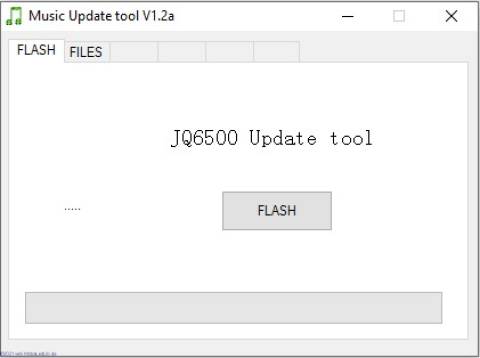
Bei der Auswahl der Sounddateien ist zu beachten, das maximal fünf direkt angesteuert werden können und alle Dateien zusammen nicht größer als 2MB bei einem JQ6500-16P und 4MB bei einem JQ6500-32P, sein dürfen. Sollte man mehr übertragen wollen als, dass das Modul speichern kann, kommt die Meldung „Failure message 001!“
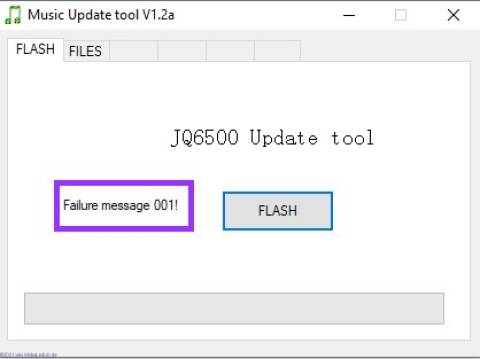
Als erstes wechseln wir auf den Reiter „Files“ und klicken dort auf den Button „Choose files“.
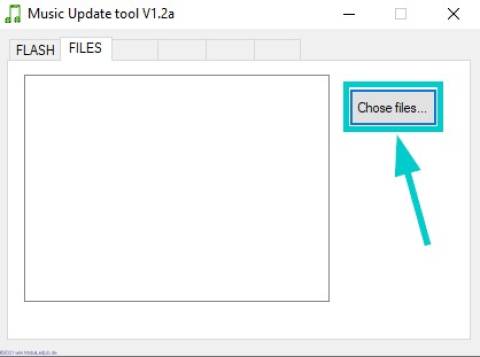
Im aufgehenden Dateidialog wählen wir die Dateien aus, welche wir auf das Soundmodul übertragen wollen.
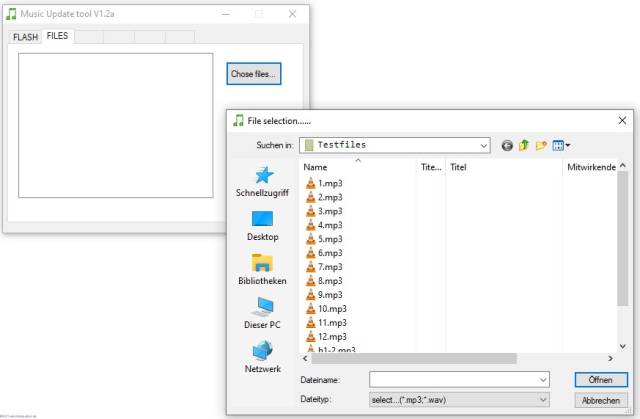
Nach dem auswählen der Dateien sehen, wir auf der linken Seite eine Liste der Dateien. Diese Liste sollen nun aufgeschrieben werden, da die Dateien, in der Reihenfolge der Liste auf das Modul übertragen werden und auch später in dieser Reihenfolge angesprochen werden.
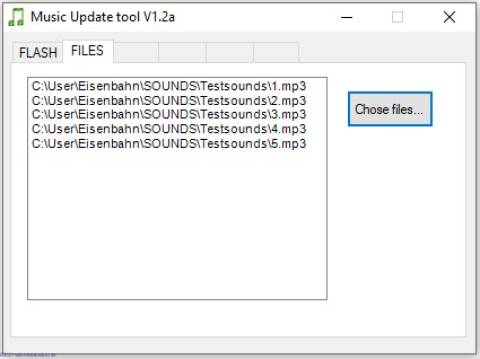
Im Anschluss wechseln wir zurück auf den Reiter „Flash“ und klicken dort auf den Button „FLASH“. Nun startet, die Prüfung der Dateien „File processing“ und im Anschluss der Upload zum Soundmodul („Flashing run“). Sobald dieser abgeschlossen ist steht dort „Ready“ und der Balken ist komplett grün.
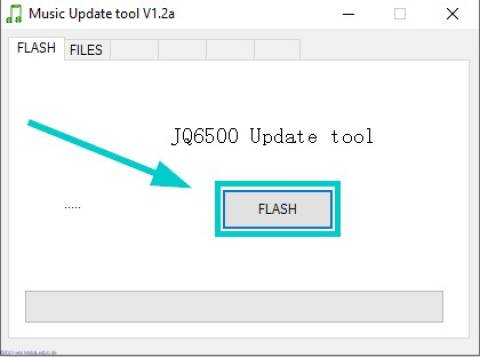
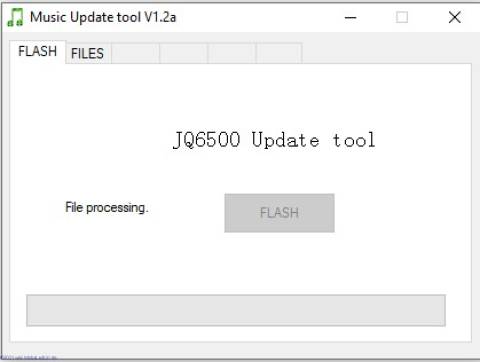
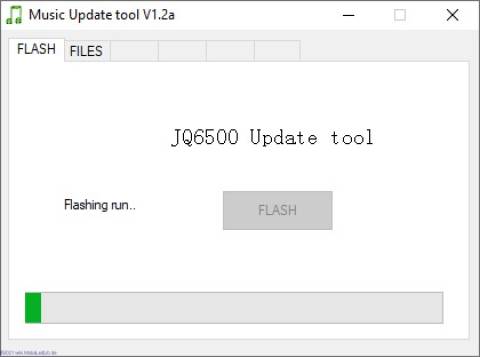

Jetzt ist das Soundmodul bespielt und man kann die Sounds entweder über den Programm-Generator, über direkt angeschlosene Taster oder einem Arduinosketch abrufen.
Für die Verwendung mit der MobaLedLib ist eine Platine erforderlich, welche die notwendigen Schnittstellen und Spannungsversorgungen zur Verfügung stellt.
Diese ist z.B. hier zu finden: Platine für Soundmodul JQ6500.
Für einen ersten Test kann man den Arduinosketch „24. DCC und Sound“ aus den MobaLedLib-Beispielen aufspielen.
// ADKey1 400ms 470 Ohm #define SOUND_JQ6500_ADKEY1 29 // 1 #define SOUND_JQ6500_ADKEY2 40 // 2 #define SOUND_JQ6500_ADKEY3 50 // 3 #define SOUND_JQ6500_ADKEY4 60 // 4 #define SOUND_JQ6500_ADKEY5 80 // 5 #define SOUND_JQ6500_ADKEY6 162 // Prev /Vol #define SOUND_JQ6500_ADKEY7 231 // Next/Vol+
Für die Verwendung des Soundmoduls, zusammen mit der MobaLedLib gibt es im Programm-Generator 25 vorgefertigte Makros. Dabei sind 12 für das normale WS2811-Modul oder einem direkt auf die Platine gelöteten WS2811 in der Bauform DIP oder SMD.
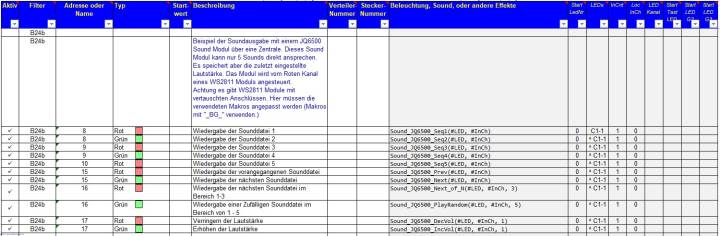
Des weiteren gibt es auch noch für die Module mit vertauschten Rot-Grün-Kanälen eine angepasste Version. Diese haben alle den Zusatz _BG_ in der Beschreibung.
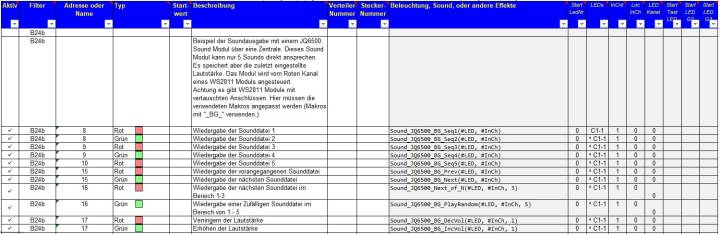
Das letzte Makro ermöglicht die Verwendung eines WS2811-ICs oder Moduls, welche komplett von den bekannten Werten abweicht. Diese Makro erlaubt die Vergabe des Helligkeitswertes und damit die Ansteuerung des Soundmoduls.
Sound_JQ6500_ADKey(#LED, #InCh, xxx)

Dieses Makro ist zu finden, indem man in der Makroauswahl den „Expertenmodus“ aktiviert.